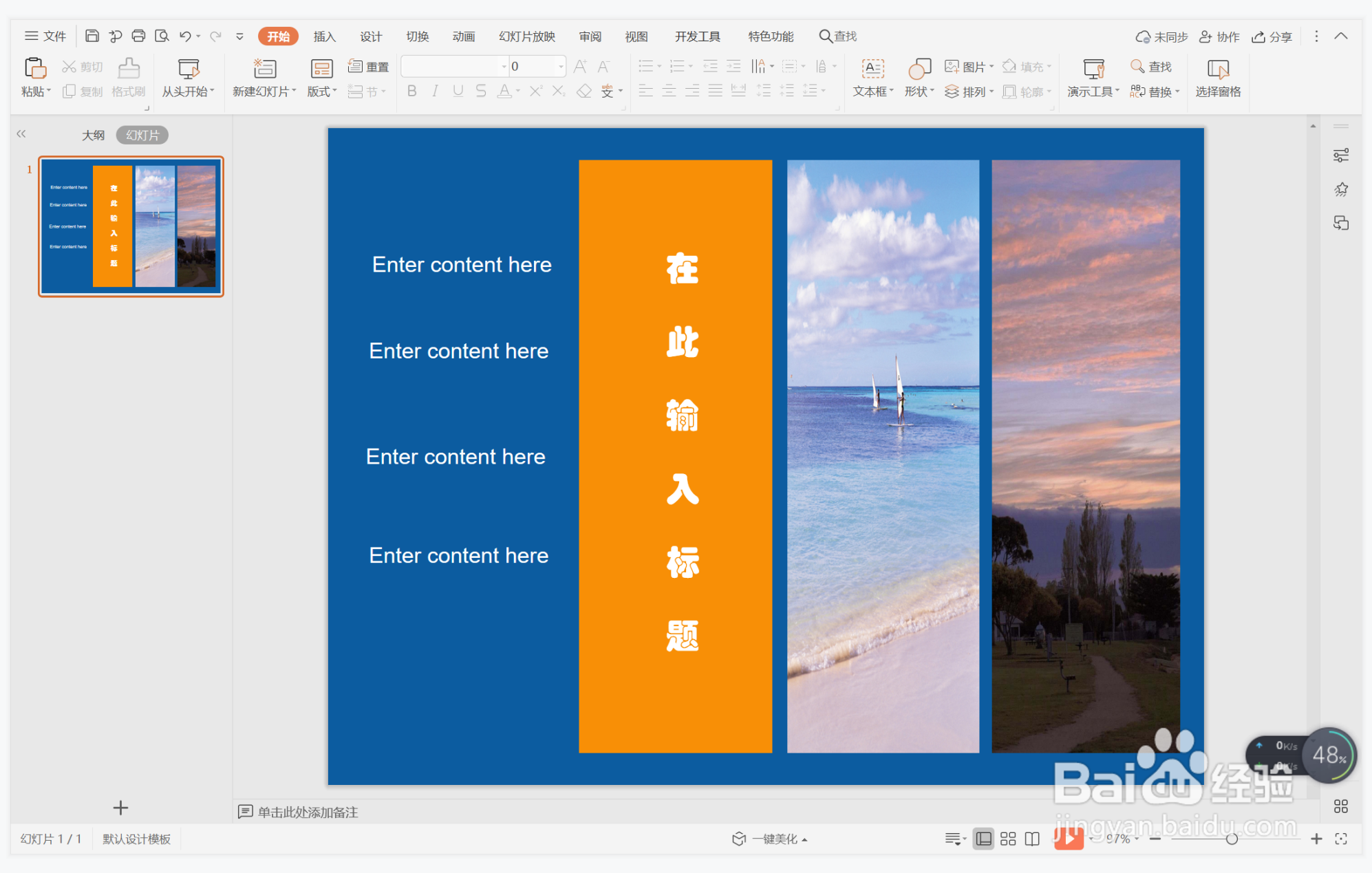1、鼠标右键设置背景格式,在弹出的属性设置窗格中,勾选纯色填充,选择蓝色进行填充。

2、然后在插入选项卡中点击图片,选择本地图片,插入两张竖版图片。

3、调整图片的具体大小,摆放在页面的右侧,具体效果如图所示。
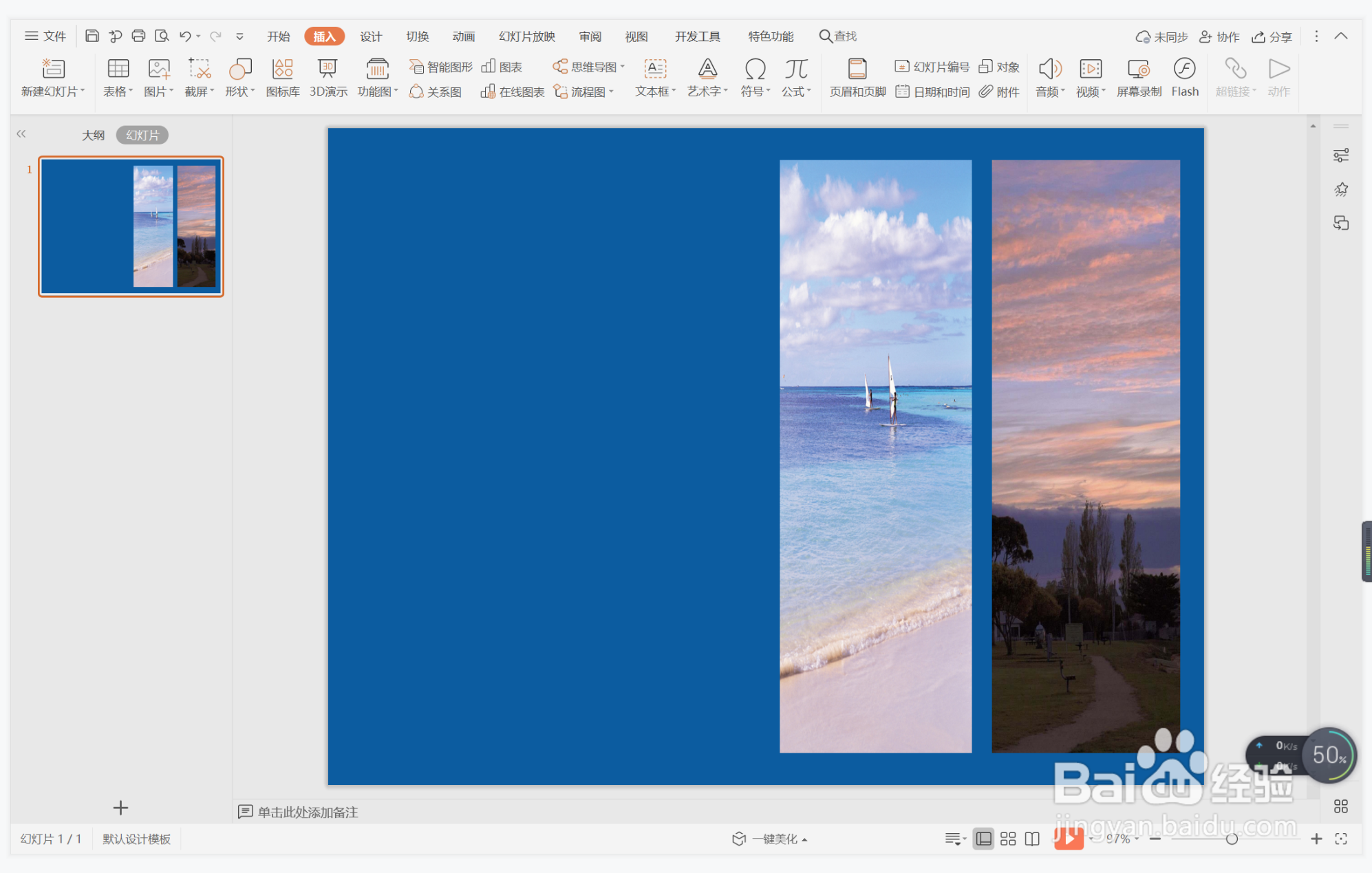
4、接着再插入一个和图片大小一致的矩形 ,与插入的图片横向均匀进行摆放。
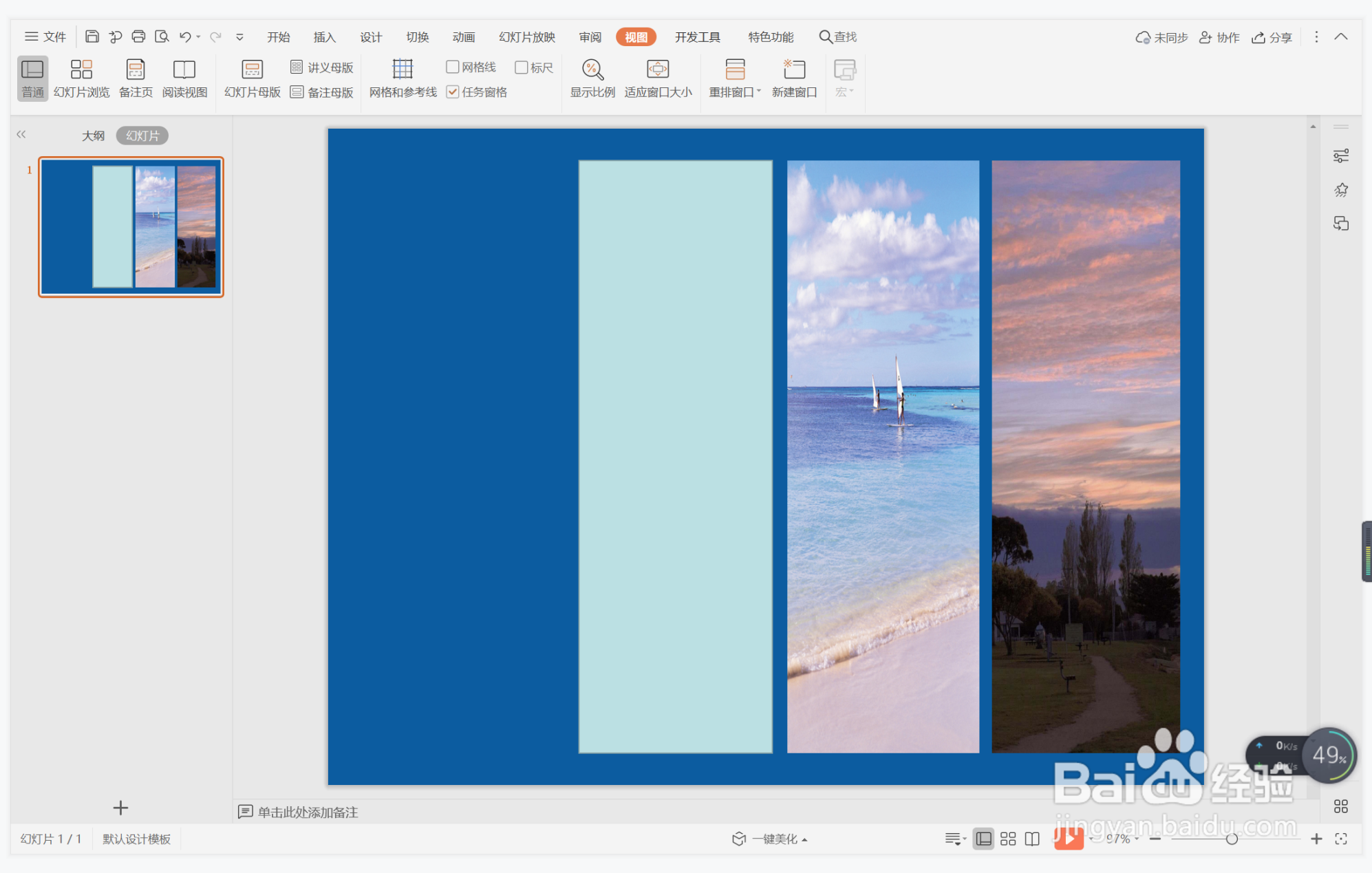
5、选中插入的矩形,在绘图工具中点击填充,选择橙色进行填充,并设置为无边框。
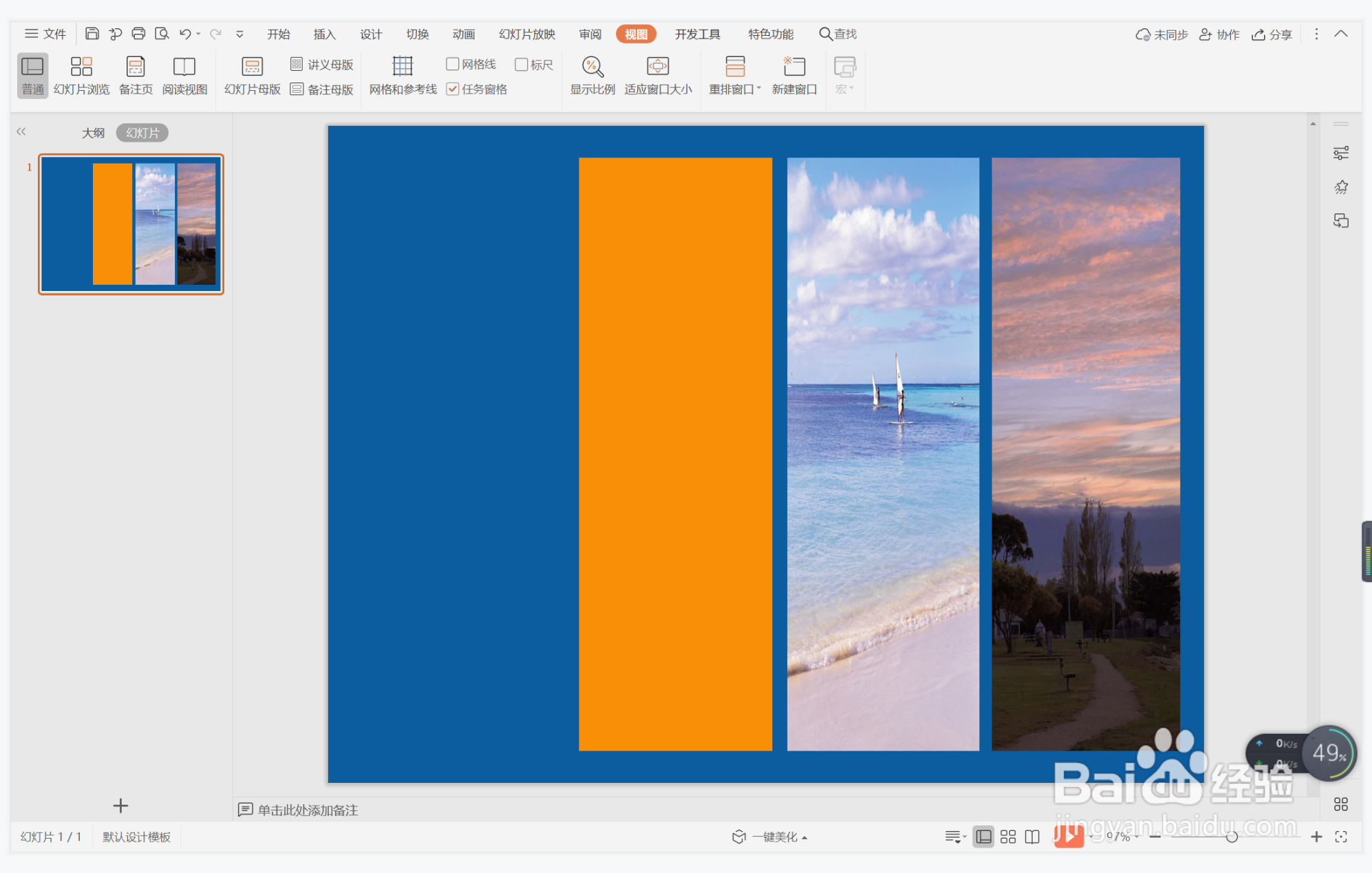
6、可以在橙色矩形中输入标题,在左侧空白处输入页面的内容,字体填充为皈寿凿几白色,这样息息相关型图文排版就制作完成了。
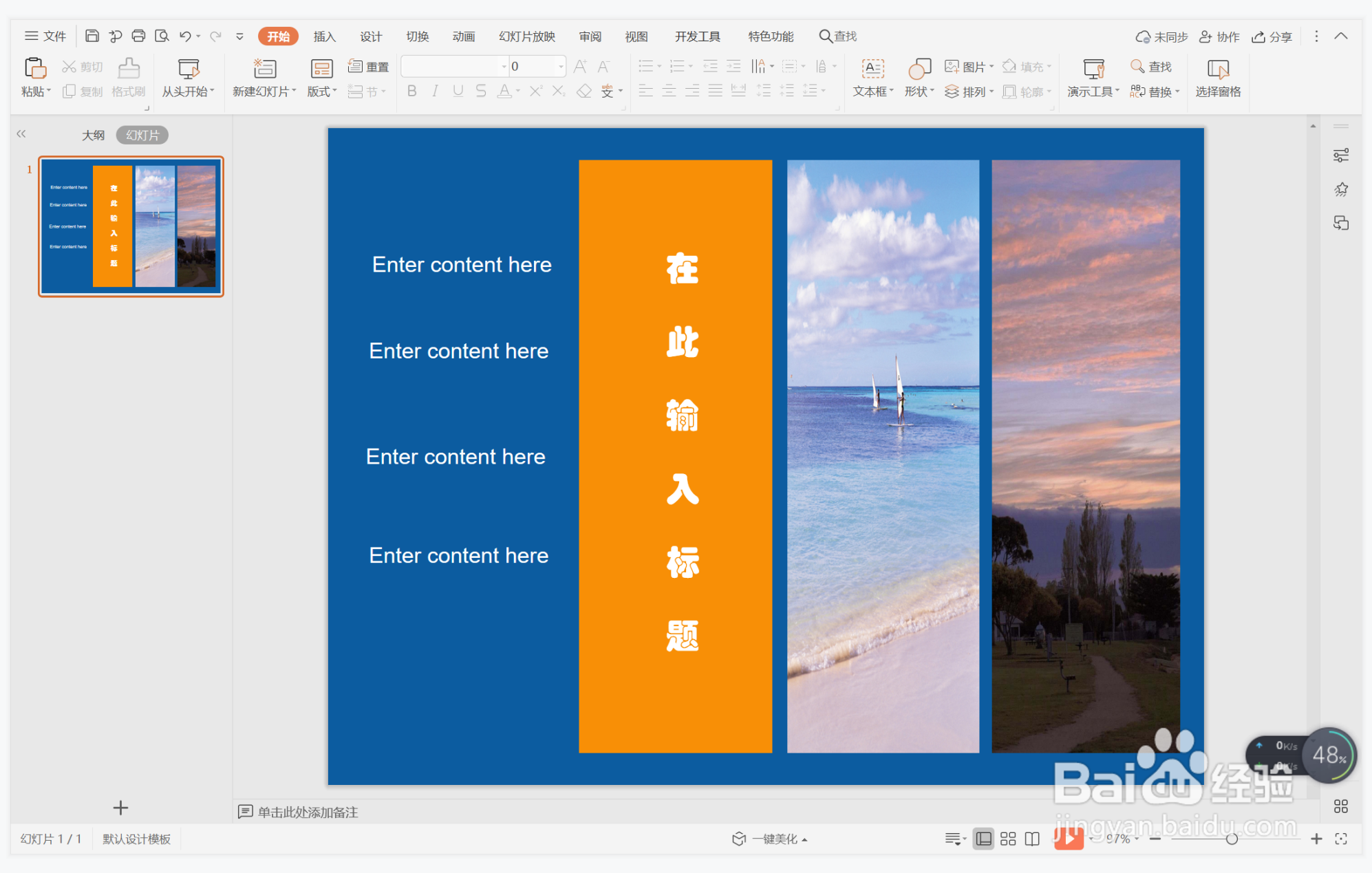
时间:2024-11-10 16:53:02
1、鼠标右键设置背景格式,在弹出的属性设置窗格中,勾选纯色填充,选择蓝色进行填充。

2、然后在插入选项卡中点击图片,选择本地图片,插入两张竖版图片。

3、调整图片的具体大小,摆放在页面的右侧,具体效果如图所示。
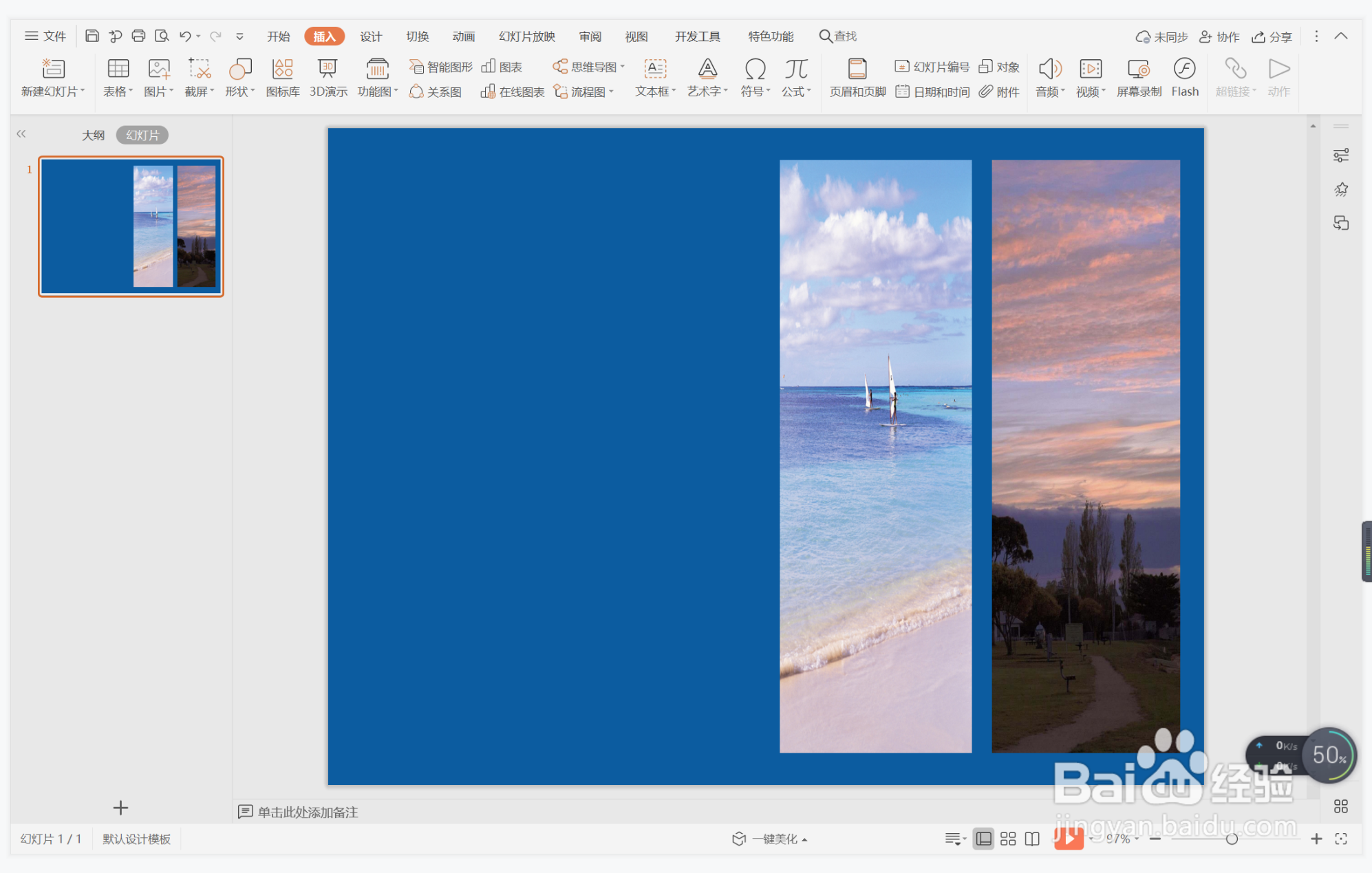
4、接着再插入一个和图片大小一致的矩形 ,与插入的图片横向均匀进行摆放。
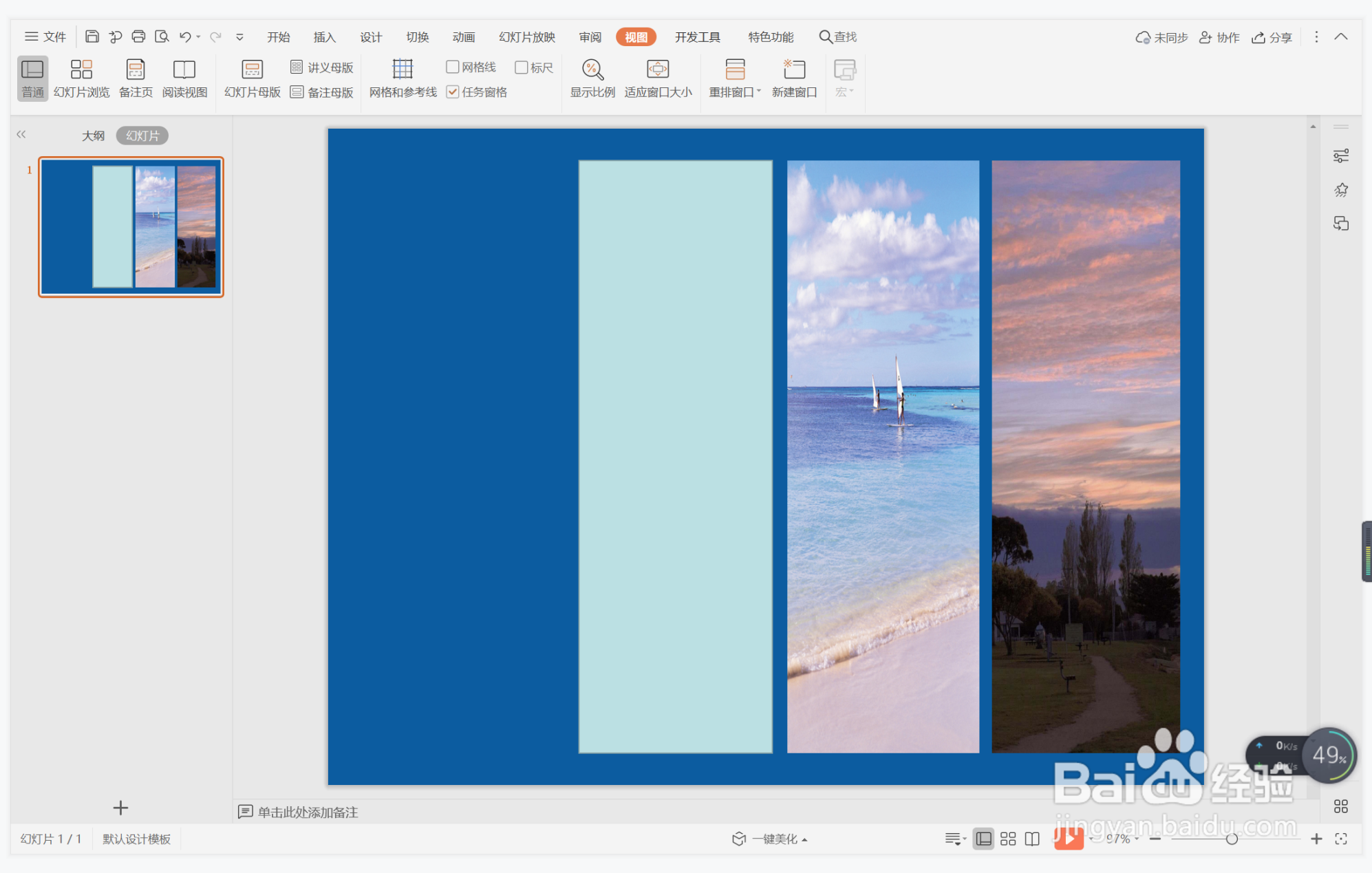
5、选中插入的矩形,在绘图工具中点击填充,选择橙色进行填充,并设置为无边框。
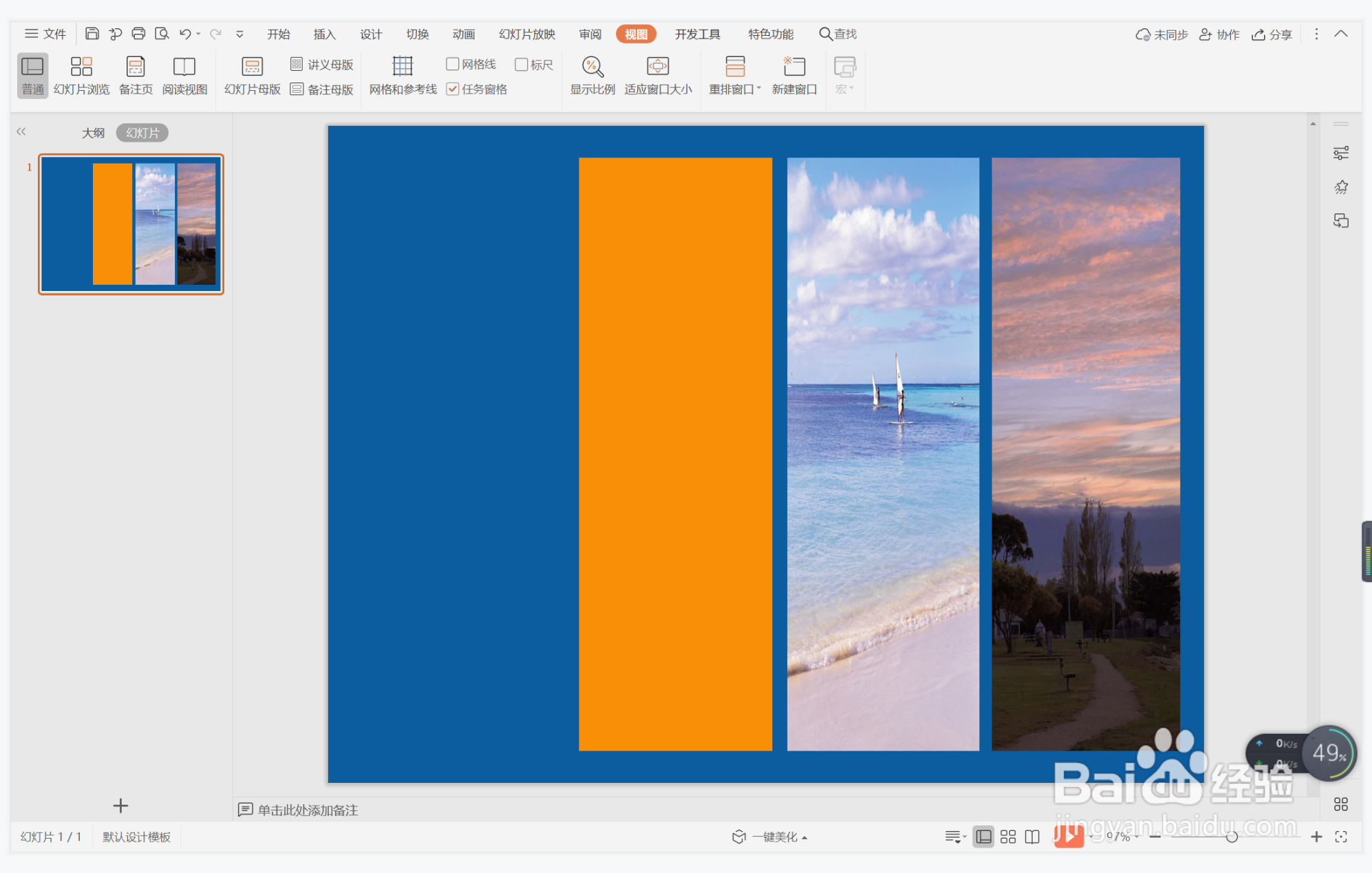
6、可以在橙色矩形中输入标题,在左侧空白处输入页面的内容,字体填充为皈寿凿几白色,这样息息相关型图文排版就制作完成了。